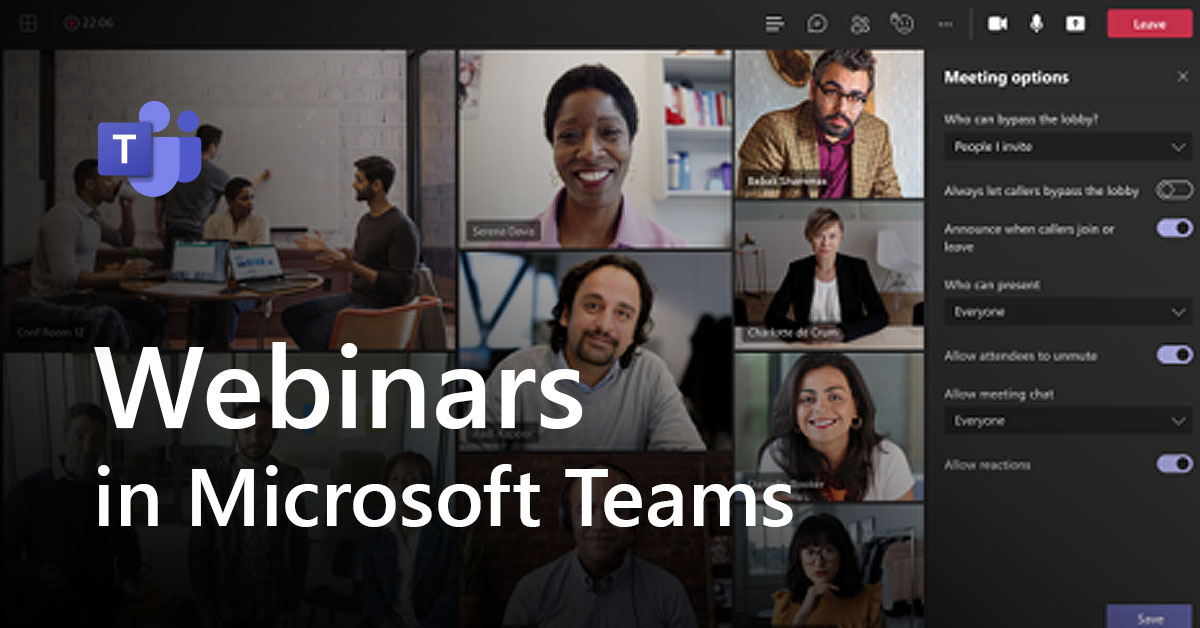Orientação de melhores práticas – seminário online
Yi Ting é Coordenadora de Programas para Clientes e usa o Microsoft Teams para organizar seminários educacionais gratuitos para compradores iniciantes. Esses seminários on-line nunca excedem 1.000 participantes, mas ela exige inscrição, para que possa acompanhar os participantes após o evento.
Passo a passo
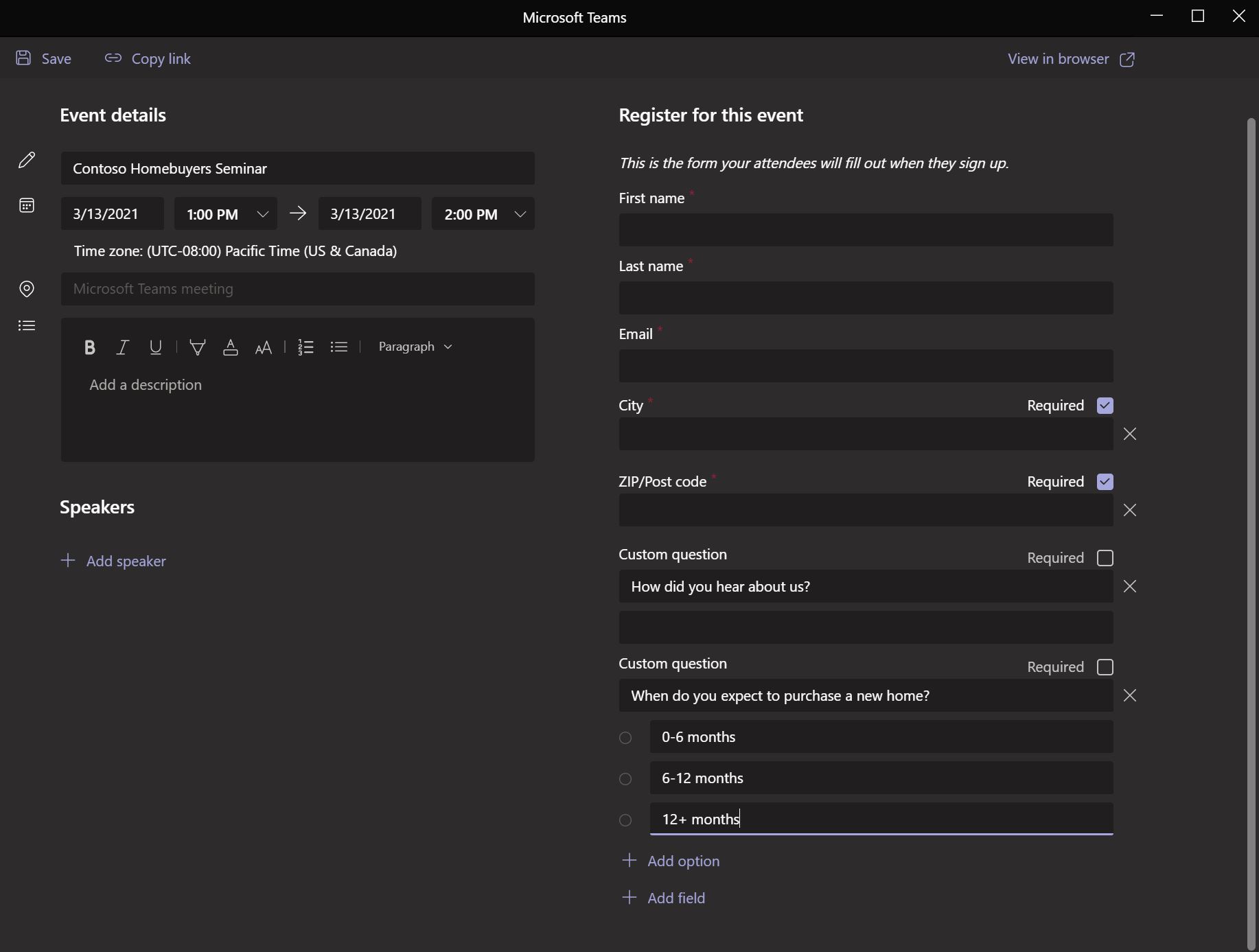
Yi Ting navega até ela calendário no aplicativo de desktop Microsoft Teams e seleciona Nova reunião.
Ela adiciona o título do seminário, os apresentadores e a descrição do evento ao Detalhes, e atualiza o tempo para incluir um buffer de pré-evento de 15 minutos para que os apresentadores saibam como participar mais cedo para testes de áudio/vídeo de última hora. Yi Ting seleciona Requer inscrição: Para todos para permitir que o público se registre e participe e, em seguida, seleciona Personalizar formulário de inscrição, que abre o formulário em uma janela pop-up.
No formulário de inscrição, ela adiciona a hora exata em que o evento começará para os participantes, uma descrição e biografias do palestrante ao Detalhes do evento. Observando que Nome, Sobrenome e E-mail já são perguntas obrigatórias, ela acrescenta campos adicionais incluir Cidade e CEP/Código Postal, bem como dois Perguntas personalizadas para perguntar como ficaram sabendo do seminário e quando pretendem comprar uma casa.
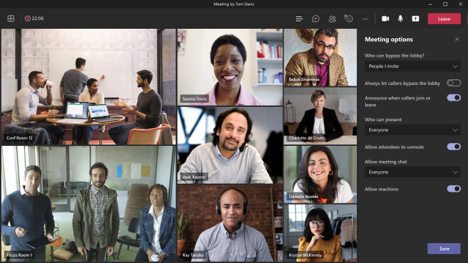
Quando Yi Ting termina de personalizar o formulário de registro, ela seleciona Salvar e Ver no navegador para confirmar que parece correto do ponto de vista de um participante. Ela então seleciona Link de cópia para copiar o link de registro do evento para usar no convite oficial do evento e fecha a janela pop-up. Um link para este formulário também pode ser postado no site público de sua empresa.
De volta ao seu calendário Microsoft Teams, Yi Ting envia o convite da reunião aos apresentadores do webinar e trabalha com sua equipe de marketing nos convites e na página oficial do evento, usando o link de inscrição que ela copiou anteriormente. Lembrando que ela precisa permitir que os apresentadores compartilhem conteúdo, ela volta ao convite do calendário para alterar o Opções de reunião, também permitindo que os participantes ignorem o lobby, além de garantir que o bate-papo e as reações da reunião sejam ativados para incentivar a participação de perguntas e respostas.
Após o evento, Yi Ting baixa o relatório de registro do convite em seu calendário Microsoft Teams e cria uma lista de discussão para enviar informações adicionais sobre como sua empresa pode ajudar as pessoas a se tornarem donas de casa.
Faça mais
- Use Dynamics 365 e Microsoft Teams para rastrear seu cliente compromissos
- Personalize seu Outlook o email